【Linux】用户和权限及实用操作------迅速了解用户和权限及其实用操作
小言从不摸鱼 2024-09-02 12:37:01 阅读 88

目录
🍔 Linux用户和权限
1.1 Linux 用户相关概念
1.2 用户权限
1.3 文件/文件夹权限的修改
🍔 Linux实用操作
2.1 快捷键
2.2 软件安装/服务启动状态管理/创建软连接
yum install
systemctl 对服务进行管理
ln 软连接
2.3 IP 和 主机名
2.4 网络操作相关命令
ping 域名/ip地址
wget 下载软件
curl 发送http 请求
2.5 端口 和 进程
端口
netstat -anp 查看端口占用情况
进程
应用场景
🍔 小结
🍔 Linux用户和权限
1.1 Linux 用户相关概念
Linux两类用户
root 超级管理员
普通用户
大多数文件都只有读/运行的权限
只有在当前用户的HOME目录下才有对应的权限
在root用户下可以创建普通用户
useradd -m 用户名
passwd 密码
密码不能过于简单
su 用户名 # 切换用户
exit #退出当前用户 返回上一步用户
普通用户想临时使用超级管理员权限
sudo 命令
普通用户使用sudo 的前提: 需要在root用户下 修改sudoers 文件, 将普通用户添加到这个文件中,普通用户才可以使用sudo
在root用户下 执行 visudo 将用户添加到sudoers文件
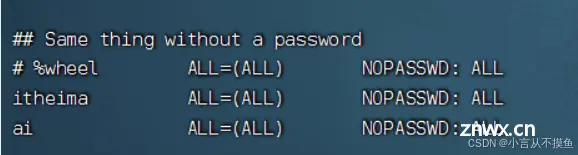
1.2 用户权限
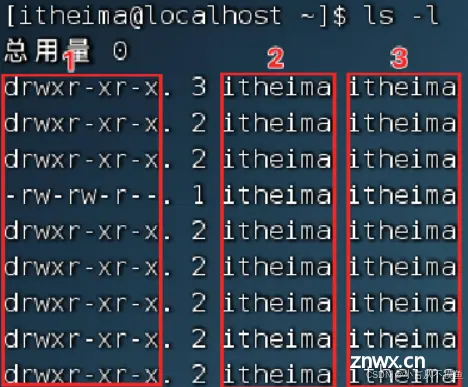
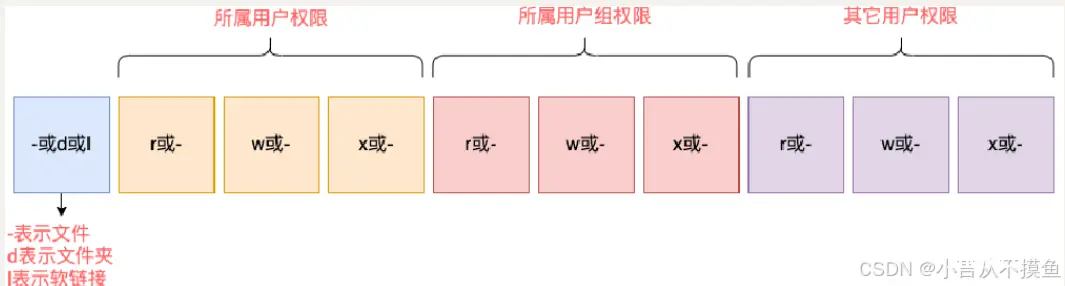
root用户 超级管理员 不受其它用户权限限制
文件的权限问题
r read 读权限 cat, more 操作
w write 写权限 打开文件并进行修改 比如使用vim进行编辑
x execute 执行权限 作为一个程序来执行
文件夹的权限问题
r read 读权限 读取存储在这个文件夹下的内容
w write 写权限 在当前文件夹中添加/删除 文件
x execute 执行权限 可以在当前文件夹中查找, 可以使用cd命令将工作目录切换到改目录
1.3 文件/文件夹权限的修改
修改权限
chmod
chmod u=rwx g=wx o=x 文件名
chmod XXX 文件名 (三位数, 每一位取值范围 0 ~7 )
修改所属的用户/用户组
chown 用户: 用户组 文件名 同时修改这个文件/文件夹的 用户和用户组
chown 用户 文件名 只修改当前文件/文件夹所属的用户
chown :用户组 文件名 只修改当前文件/文件夹所属的用户组
chown -R 用户: 用户组 文件夹名 当前文件夹内所有的内容都设置成相同的用户/用户组
🍔 Linux实用操作
2.1 快捷键
1. ctrl + c 强制停止
2. ctrl + d 退出登出
3. history 查看历史命令
4. !命令前缀,自动匹配上一个命令
5. ctrl + r,搜索历史命令
6. ctrl + a | e,光标移动到命令开始或结束
7. ctrl + ← | →,左右跳单词
8. ctrl + l 或 clear命令 清屏
2.2 软件安装/服务启动状态管理/创建软连接
yum install
通过类似于应用商店的包管理器来下载并安装软件
yum install 软件名字
yum uninstall 软件名字
可选参数 [- y] 自动同意
systemctl 对服务进行管理
语法:

系统内置的服务比较多
NetworkManager,主网络服务
network,副网络服务
firewalld,防火墙服务
sshd,ssh服务(FinalShell远程登录Linux使用的就是这个服务)
ln 软连接
相当于快捷方式
ln -s 要连接的源文件 要创建的软连接
ln -s ~/py3.8 /root/anaconda3/bin/python3.8
2.3 IP 和 主机名
每台机器访问局域网/互联网 都要有一个IP地址
我们在访问网站的时候, 先访问url地址
访问网络的服务(浏览器, 其它程序) 会先使用这个URL 查询本机的hosts 文件
windows hosts文件 C:\Windows\System32\drivers\etc\hosts
Linux hosts文件 /etc/hosts
如果本机hosts 记录了 url和ip的对应关系, 直接获取到ip地址使用这个ip连接另外一台机器
如果本机hosts没有记录这个url和ip的关系, 就会访问公网的DNS 服务器
114.114.114.114
8.8.8.8
DNS服务器的作用就是做域名解析, 会把url → ip, 使用这个ip做后续的访问, 如果域名没有对应IP就会返回网址不存在
域名 → ip对应关系 网站自己到DNS服务器进行注册
自己在练习的时候, 会用到jupyter lab 我们可以在记得hosts文件中 注册一个192.168.88.161 node1.itcast.cn
这样的对应关系, node1.itcast.cn 我们就可以通过这个地址来访问jupyter lab
2.4 网络操作相关命令
ping 域名/ip地址
测试网络是否畅通
如果下载某个软件包的时候, 发现无法下载/链接超时, 可以通过ping命令测试连接是否通
ping 192.168.88.1 # ping 物理机
ping baidu.com # 尝试连接百度
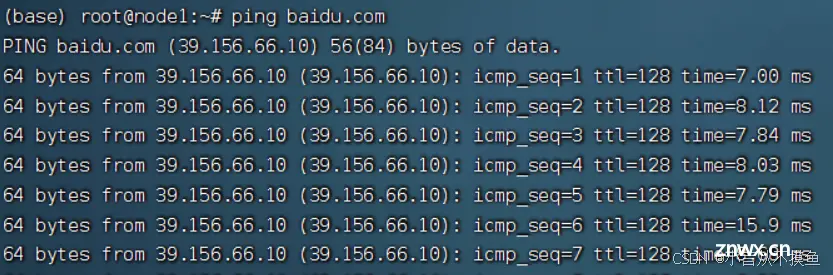
如果出现下面的情况说明网络不通的
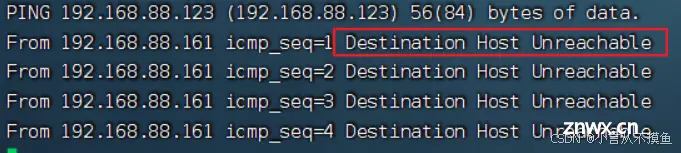
wget 下载软件
wget 要下载软件的url地址
curl 发送http 请求
curl -0 文件url地址 下载文件
2.5 端口 和 进程
端口
一台机器上运行了很多的程序, 当程序需要联网进行数据交换的时候, 都要通过端口网络
每一个运行的程序对应的进程都会对应一个端口
启动jupyter lab 默认会占用8888端口 如果第一个jupyter lab没关, 再启动一个jupyter lab 就会占用8889这个端口
nmap 查看当前机器端口占用情况
nmap 127.0.0.1 # 查看本机端口占用情况
netstat -anp 查看端口占用情况
netstat -anp | grep 端口号 查看具体某一个端口的占用情况
netstat -anp | grep 8888
经常用到的端口
22 ssh服务端口
3306 mysql 端口
jupyter lab 8888 端口
进程
每个程序运行起来之后, 都会在操作系统内注册一个进程, 进程都会对应一个进程编号(PID)
ps -ef 查看当前linux系统中正在运行的进程都有哪些
ps -ef|grep 进程编号
如果想杀死一个进程 可以通过kill -9 进程编号杀死进程
-9 强制杀死
应用场景
安装/运行多个程序的时候, 可能会出现默认端口冲突的问题
两个不同的程序如果都默认使用了相同的端口, 后启动的程序在启动的时候可能会报错
netstat -anp | grep 要使用的端口
# 通过端口查看进程编号
# 需要查询当前进程编号对应的程序是啥程序
ps -ef|grep 进程编号
# 看当前这个进程是否重要, 如果不重要可以直接杀死
kill -9 进程编号
🍔 小结
🍬 用户/用户组/文件权限
root/普通用户
10位二进制数 表示一个文件/文件夹的权限信息
第一位 d/l/-
第2~4位 文件/文件夹所属用户对这个文件/文件夹拥有的权限
第5~7位 文件/文件夹所属用户组用户对这个文件/文件夹拥有的权限
第8~10位 其他组用户对这个文件/文件夹拥有的权限
r/w/x
chmod 权限值
chown 修改文件/文件夹所属用户:用户组
🍬 软件安装问题/文件下载
yum install 软件名字
wget url地址
curl -0 url地址
下载如果出现问题, 测试网络通不通
ping 192.168.88.1 主机和虚拟机之间通信没问题
ping baidu.com 如果可以ping通 连外网没有问题, 如果发现延迟比较大, 可能是DNS解析问题
🍬 ip和域名的问题
可以在本地配置hosts文件
🍬 端口和进程
端口冲突解决
netstat -anp |grep 端口号 查看端口占用情况 → 进程编号 PID
ps -ef |grep PID 查询是哪个程序对应的这个进程 这个进程就是当前正在占用这个端口的程序
kill -9 PID 强制杀死进程
声明
本文内容仅代表作者观点,或转载于其他网站,本站不以此文作为商业用途
如有涉及侵权,请联系本站进行删除
转载本站原创文章,请注明来源及作者。